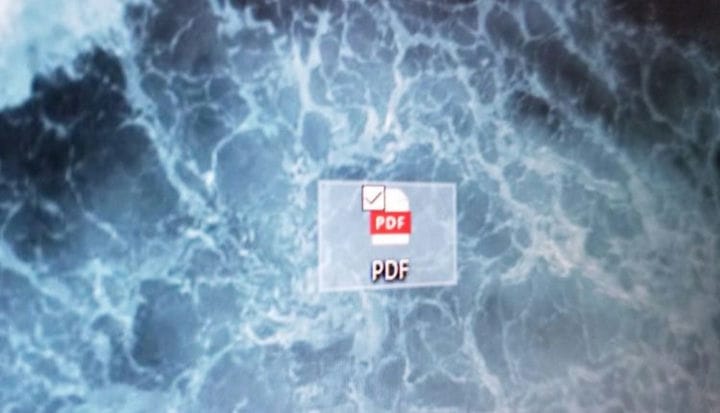Come ottenere il massimo dal PDF con Microsoft Office
La conversione di documenti Microsoft Office Word in file PDF è facile e può essere eseguita in diversi modi.
- Usa la funzione Salva con nome in Microsoft Word in Windows 10 o MacOS
- Carica il tuo documento su Google Drive e convertilo
- Usa strumenti online come freepdfconvert.com
Si applica a tutte le versioni di Windows 10
I documenti di Microsoft Office Word sono comunemente usati nelle aziende e nelle scuole, ma non tutti potrebbero avere un abbonamento a Office 365 o il software per visualizzare i file .Docx su un computer. Non c’è bisogno di preoccuparsi perché è facile convertire i documenti di Word in PDF per una condivisione di file e un’esperienza di visualizzazione più universale. In questa guida, daremo un’occhiata a come puoi farlo, su Windows, macOS e altri software.
Con Word su Windows 10
Se stai già utilizzando Microsoft Word su Windows 10, la conversione del file in PDF richiede solo pochi semplici passaggi. Per iniziare, apri il tuo documento di Word. Quindi, fare clic sulla scheda File. Quindi, seleziona Salva con nome dall’elenco a sinistra. Dovrai quindi selezionare la posizione in cui salvare il file e quindi passare alla casella Salva come tipo. Fare clic sulla freccia accanto al pulsante Salva, quindi scorrere l’elenco a discesa e selezionare PDF (* .pdf). Il file dovrebbe quindi aprirsi automaticamente.
Con Word su MacOS
Ammesso che tu stia utilizzando Microsoft Word su MacOS, la conversione dei file in PDF è un processo simile. Una volta aperto il file, ti consigliamo di fare clic sul pulsante File nella barra dei menu in alto. Successivamente, fai clic su Salva con nome. Assegna un nome al file, quindi scegli la posizione in cui salvare. Infine, nella casella Formato file scegli PDF. Dovrai quindi fare clic sul pulsante Esporta per terminare.
Con Google Drive
Se non hai Office su Windows 10 o MacOS e hai appena ricevuto un documento Word e desideri convertirlo in PDF per la visualizzazione o la condivisione, Google Drive ti semplificherà la vita. Basta visitare il sito Web qui, effettuare il login e quindi fare clic sul pulsante Nuovo a lato. Quindi, fai clic su Carica file e seleziona il documento che desideri convertire.
Una volta caricato su Google Drive, vedrai un pop-up in basso a destra che ti dice che è completo. Quindi, fai doppio clic sulla notifica per aprirla. In alto, fai clic su Apri con, quindi scegli Documenti Google. Nella nuova scheda, visita la scheda File e fai clic su Scarica come, quindi scegli PDF dall’elenco. Il tuo browser salverà quindi una copia della parola Doc come PDF sul tuo computer per la condivisione.
Con strumenti online
La funzione di salvataggio incorporata in Word potrebbe essere il modo migliore per andare, ma ci sono molti altri strumenti che puoi utilizzare per convertire anche i documenti di Office in PDF. Alcuni buoni esempi includono strumenti online come freepdfconvert.com, pdf2doc.com e smallpdf.com. Facci sapere quale metodo trovi meglio nei commenti qui sotto.